"Формат Ц": какав тим? Форматирање партиција чврстог диска
Као што знате, "формат ц:" команда, која се првобитно односила на МС-ДОС алате, често се користи за Виндовс рачунарске системе. Нека нико не буде збуњен чињеницом да је Мицрософтова подршка за МС-ДОС већ давно довршена, јер уграђени алат система у облику командне конзоле функционише у складу са његовим принципима, а неке акције се не могу изводити без командне линије, нити се може приступити скривеним функцијама оперативног система Виндовс. Затим разматрамо главне аспекте који се односе на форматирање и његову практичну примену, а да при том не улазимо у техничке компоненте додатно примењених атрибута.
Шта је "формат ц:" команда?
Као што је већ јасно, сама наредба је дизајнирана посебно за форматирање тврдог диска, али у овом конкретном случају говоримо само о системској партицији у којој је инсталиран оперативни систем (по дефаулту, Виндовс је инсталиран на “Ц” диск јединици, ако ниједна друга локација није специфицирана, на пример , када инсталирате други ОС у виртуелну партицију).

Одмах желим да скренем пажњу свих корисника у то време да се овај алат може користити искључиво у командној линији. За саму команду "формат ц:" користе се неки додатни атрибути да би се омогућиле активирање ових или других опција, у зависности од тога која акција треба да се предузме када се систем или логичка партиција форматира.
Цомманд ареас
За почетак, ми ћемо одлучити када ће ова наредба бити потребна, а затим наставити са њеном практичном примјеном.
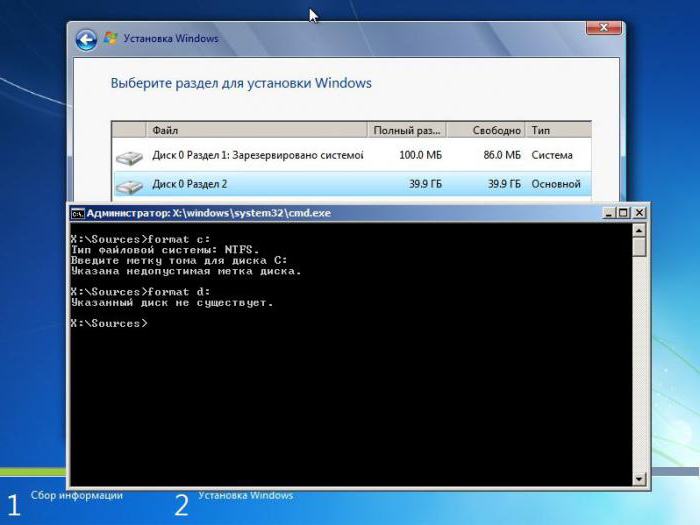
У већини случајева, форматирање диска је потребно приликом инсталације оперативног система или поновног инсталирања након критичних судара или изложености вирусима, када Виндовс не омогућава враћање функционалности помоћу Виндовса или уклањање претњи вируса.
Наредба се такође може користити приликом партиционирања чврстог диска на додатне партиције коришћењем дискпарт алата (мада, у овом случају, то није форматирање „Ц“ диска који је креиран, већ креирана логичка партиција). Радње са системском партицијом се обављају само у горе описаним ситуацијама. Понекад ове мере помажу у враћању чврстог диска.
Неке нијансе повезане са покретањем форматирања
Помало ометајући опис команде "формат ц:", желео бих да подигнем расположење читатеља. Постоји тако добра шала, када је услуга подршке зазвонила телефонски позив:
- Реч не ради за мене, шта да радим?
- Имате ли Ворд на Ц диску?
- Да!
- Напишите: “формат ц:” и притисните Ентер.
- И поможи?
- И како! Најефикаснији начин!
Али ово је, наравно, шала. Чињеница је да у учитаном (покренутом) систему, без обзира колико се трудили, не можете почети да форматирате диск (системску партицију). Виндовс једноставно неће дозволити да се то уради (добро, зар систем неће дати дозволу за самоуништење?).
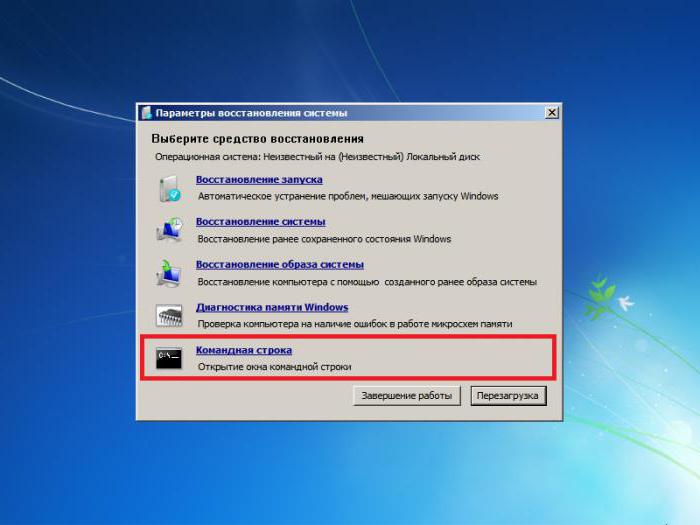
Дакле, питање како направити “формат ц:” је само да се покрене са преносивог медија, затим позове конзолу и користи команду у свом окружењу. Понекад је могуће испунити нестандардне ситуације.
На пример, корисник има два инсталирана Виндовс система различитих модификација. Један је на “Ц” диску, други је инсталиран на “Д” диск. Секција "Ц" се може форматирати ако се учита у друго системско окружење са позивом на командну конзолу.
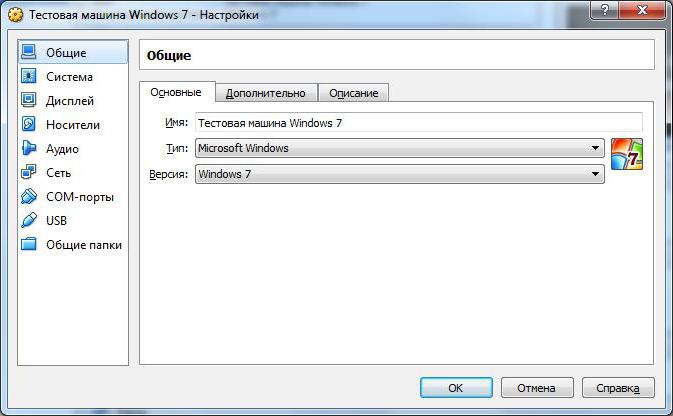
Исто се може приметити иу случају када је виртуелна машина инсталирана на рачунару са тестираним "ОС", што је потпуна сличност правог рачунара, али у виртуелном облику.
Прегледајте све атрибуте командне линије
Али вратите се на главну команду "формат ц:". Командна линија вам омогућава да извршите многе операције користећи ову функцију. Како не би описали апсолутно све примјењиве атрибуте, било којем кориснику се може савјетовати да их погледа сами.
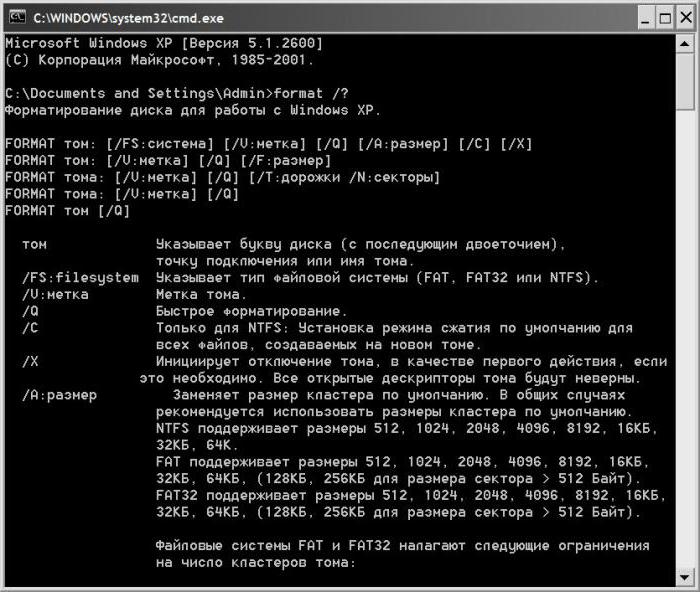
Само позовите командну линију и упишите команду "формат /?". Након извршења, на екрану ће се појавити комплетна листа додатних атрибута са детаљним описом сваког од њих.
Практично форматирање
Сада о практичној употреби команде "формат ц:". Виндовс системи то неће дозволити, тако да претпостављамо да се дизање врши са преносивог медија (диск за инсталацију или опоравак или флеш диск).
Унос наредбе у његовом стандардном облику ће извршити потпуно форматирање специфицираног дијела. Ако поставите додатни атрибут “/ К”, то ће довести до брзог форматирања (Брзи формат). Задатак величине кластера Мало је вероватно да ће обичан корисник извести неке друге конкретне радње, тако да се за сада може ограничити на тако једноставан пример.
Форматирање приликом креирања нових партиција
Много је интересантније креирање нових партиција и боотабле медија. Истина, наредба "формат ц:" у овом случају се не примјењује као таква, али познавање опће употребе наредбе за форматирање за многе кориснике може бити корисно:
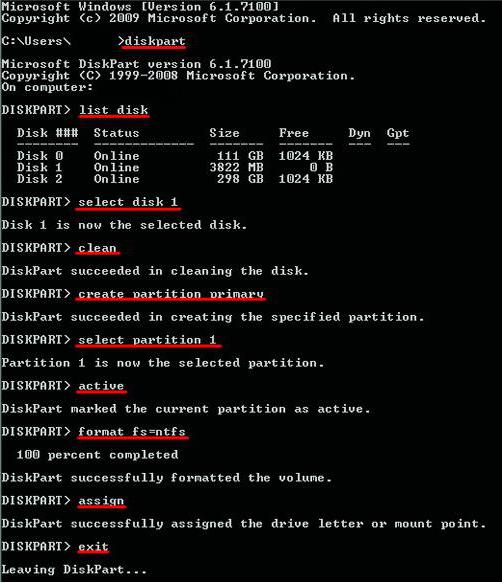
Када користите алатку "дискпарт", понекад је потребно креирати примарну партицију (креирати примарну партицију) са накнадном активацијом партиције за покретање. У једној од фаза потребно је произвести форматирање (можете чак користити и ручну индикацију жељеног система датотека), за коју се уноси додатни оператор "ФС", након чега се, на примјер, приказује тип НТФС система. Ако се такав индекс не користи, форматирање ће се извршити уз задржавање постојећег система.
Коришћење таквих алата понекад омогућава да брзо промените формат диска са нечитљивог (РАВ) на нормално. Он је много бржи од покушаја да се промени истим алатима оперативног система.
Када се користи заједничка наредба, ако атрибут "/ У" није првобитно специфициран, могуће је отказати форматирање уносом команде УНФОРМАТ, јер је сачувана стара табела дистрибуције датотека заједно са основним директоријем. Међутим, такве радње се углавном односе на процесе повезане са преносивим медијима и логичким партицијама.
У закључку
Ево кратке и све што се тиче команде форматирања. Овде, опис сваког од атрибута који је коришћен није посебно разматран, јер за већину корисника они су непотребни у практичној примени, али су углавном потребни администраторима система или специјалистима који су укључени у поправку рачунарске опреме (посебно хард дискова).
Али чак и горе представљено опште знање ће помоћи сваком кориснику да разуме шта је описана наредба, како и где се она примењује. Међутим, ситуације су различите, тако да не би требало да занемарите употребу форматирања преко командне линије, поготово зато што се заједничка команда користи чак и када ручно креирате медијум за покретање помоћу оперативног система, чиме се елиминише коришћење софтвера треће стране.